Beste Softwares und Apps, um Ihre iPhone Fotos auf Android zu übertragen
Oct 15, 2025 • Filed to: Datenübertragung auf das iPhone • Proven solutions
Die in den Handys eingebauten Kameras sind eine bemerkenswerte Innovation. Der Erfolg dieser Idee geht weit darüber hinaus, was man sich damals hätte vorstellen können. Smartphone Nutzer sind meist vernarrt in ihre eingebauten Kameras und so wurde diese Feature zum USP für zahlreiche Handys. Leute machen überall Fotos, zuhause, draußen und auf Partys. Sie machen Fotos von Vögeln die auf Bäumen sitzen, von Gerichten die sie kochen und von Autolackierungen. Diese Fotos teilen sie dann über Social Media, vorzugsweise WhatsApp.
Trotz der Einfachheit dieser Fotografie mittels Smartphones, fragen sich einige Nutzer, wie man Fotos von iPhone auf Android überträgt. Es kommt immer irgendwann der Punkt, an welchem sich Nutzer mit diesem Problem konfrontiert sehen.
Einige der grundlegendsten Möglichkeiten, um Fotos und Alben von iPhone auf Android zu übertragen ist mittels der Verwendung von Software und Apps. Jede dieser Methoden besitzt zahlreiche, einfach zu verwendende Alternativen.
Lassen Sie uns einen Blick auf einige der besten Möglichkeiten werfen, um Fotos von iPhone auf Android zu übertragen.
Teil 1. Beste Software, um mittels Kabel Fotos von iphone auf Android zu übertragen
Verwendung des "Dr.Fone - Telefon-Transfer" aus dem Dr.Fone Toolkit
Dr.Fone - Telefon-Transfer ist eine Software, welche Ihnen die Übertragung von Bildern von iPhone auf Android ermöglicht. Dies funktioniert umgekehrt genauso gut und kann zwischen beliebigen Geräten verwendet werden, selbst wenn diese unterschiedliche Betriebssysteme besitzen. Dr.Fone - Telefon-Transfer ist in diesem Bereich ein Top Performer.

Dr.Fone - Telefon-Transfer
Übertragen Sie mit nur einem Klick alles von Android/iPhone auf ein neues iPhone.
- Unterstützt alle führenden iOS Geräte, inklusive Geräte, welche unter iOS 11 laufen.
- Das Tool kann Ihre Fotos, Videos, Kontakte, Nachrichten, Musik, Anruflisten, Notizen, Lesezeichen und vieles mehr übertragen.
- Sie können alle Ihre Daten oder bestimmte Datentypen übertragen.
- Auch kompatibel mit Android Geräten. Das bedeutet, dass Sie hiermit auch ganz einfach eine Cross-Plattform Übertragung (z.B. iOS zu Android) durchführen können.
- Extrem Nutzerfreundlich und schnell. Bietet eine One-Klick Lösung.
Der Inhalt, welcher mit Dr.Fone - Telefon-Transfer übertragen werden kann ist nicht nur beschränkt auf Fotos. Es kann auch für den Transfer von Videos und Textnachrichten verwendet werden. Die Inhalte werden selektiv übertragen, was auch über Windows Plattformen funktioniert.
Das Tauschen von Daten zwischen Androidhandys ist nicht wirklich schwierig. Ähnlich kann man iTunes verwenden, um Daten zwischen iPhone und Androidhandy zu übertragen. Schwierig wird es nur, wenn ein Nutzer alle Daten von seinem vorherigen Handy auf sein aktuelles Handy haben möchte.
Folgen Sie diesen Schritten, um Fotos von iPhone auf Android zu übertragen.
- • Öffnen Sie das Handy Transfer Feature über die Dr.Fone - Telefon-Transfer Software auf Ihrem PC. Sie müssen einen PC oder Mac als Übertragungsmedium nutzen.

- • Verbinden Sie beide Handys mit Ihrem Computer mittels eines USB Kabels. Die Handys müssen auch mit der Dr.Fone - Telefon-Transfer Software verbunden werden.
- • Wenn Sie den Tauschen Button verwenden, dann können Sie das Quell-Handy mit dem Ziel-Handy tauschen. Dies ermöglicht es Ihnen alle Daten auf beiden Handys zu haben.

- • Die Daten werden vom Quell-Handy selektiv auf das Ziel-Handy übertragen.
- • Der Transfer beginnt mit einem Klick auf den Start Button. Trennen Sie während der Übertragung die Geräte nicht.
- • Mit der "Daten vor Transfer llöschen" Option können sie die Daten auf dem Ziel-Handy bei Bedarf vor der Übertragung löschen.
- • Der Transfer dauert insgesamt nur wenige Minuten.

Gratis Download Gratis Download
Dr.Fone - Telefon Transfer iOS zu Android App mit iOS Datenkabel und USB Konnektor verwenden
Die Verwendung von Dr.Fone - Telefon-Transfer stellt die beste Art zum Übertragen von Fotos von Iphone auf Android dar. Man kann hiermit nicht nur Fotos übertragen, sondern auch Videos, Musik, Textnachrichten und Kontakte.
Falls Sie keinen PC besitzen, können Sie auch Dr.Fone - Switch iOS zu Android App auf Ihrem Handy nutzen. Dies wird durch das Herunterladen von Dr.Fone - Telefon-Transfer (mobile Version) von Google Play ermöglicht.
Lassen Sie uns einen Blick darauf werfen, wie man Fotos mit nur einem Klick von iPhone auf Android überträgt:
- • Laden Sie Dr.Fone - Telefon-Transfer herunter. Installieren und starten Sie es auf Ihrem Android Handy.
- • Verbinden Sie Ihr iPhone mit mittels iOS Datenkabel und Ihr Androidhandy mit einem USB Connector.
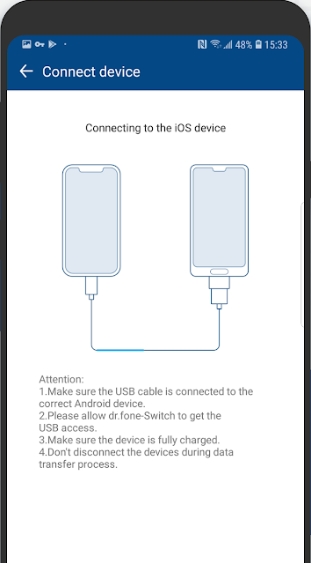
- • Um Fotos zu übertragen, haken Sie das Foto Kästchen an.
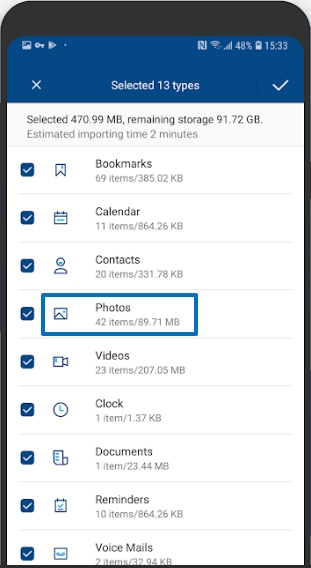
- • Wählen Sie Transfers aus
- • Der Transfer startet und wird nach dem Erreichen von 100% beendet.
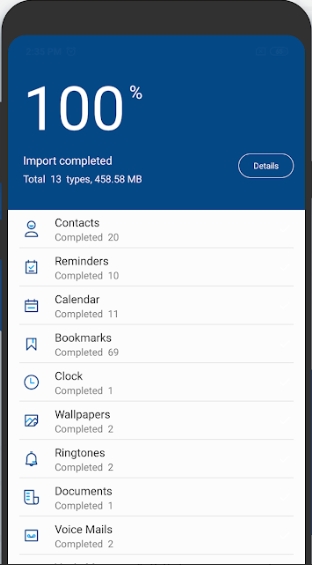
Dr.Fone - Telefon-Transfer ist einer der schnellsten Lösungen, wenn Sie darüber nachdenken, wie man Fotos von iPhone auf Android überträgt.
Teil 2. Beste Apps, um Fotos kabellos von iPhone auf Android zu übertragen
Alternativ können Sie Fotos und andere Daten von Iphone mittels Apps auf Android übertragen. Dieser Prozess kann drahtlos durchgeführt werden und hierfür stehen zahlreiche Apps bereit. Lassen Sie uns einen Blick auf die Besten hiervon werfen:
SHAREit
SHAREit ist eine Cross-Plattform App von Lenovo. Sie teilt Dateien über WLAN mit Windows, Android und iOS Geräten. Werfen wir kurz einen Blick auf die dafür notwenigen Schritte:
- • Downloaden und installieren Sie SHAREit auf Ihrem Android und iPhone.
- • Stellen Sie sicher, dass beide Geräte mit demselben WLAN Netzwerk verbunden sind.
- • Öffnen Sie auf beiden Geräten die SHAREit App
- • Wählen Sie Ihr iPhone als sendendes Gerät.
- • Tippen Sie in Ihrem iPhone auf das SENDEN Symbol. Dieses befindet sich im oberen Bereich der SHAREit App.
- • Wählen Sie die zu sendenden Dateien.
- • Sobald Sie die Dateien ausgewählt haben, klicken Sie auf Weiter.
- • Tippen Sie auf Ihrem Androidgerät auf Empfangen.
- • Suchen Sie auf Ihrem iPhone dann nach dem Androidhandy. Tippen sie auf dessen Avatar.
Die Dateien werden anschließend übertragen und im lokalen Speicher der Apps gespeichert. Dies können Sie in den Appeinstellungen überprüfen.
Xender
Xender ist die beste App für den drahtlosen Transfer von Daten von iPhone auf Windows PC. Das iphone verwandelt sich hierbei in einen Server. Auf dieses kann dann über einen Webbrowser, Laptop oder PC zugegriffen werden. Das Herunterladen oder Hochladen von Dateien über das iPhone ist dann viel einfacher.
Aber wie überträgt man so Fotos von iPhone auf Android? Die Vorgehensweisen unterscheiden sich bei Android und die Verwendung eines Hotspots ist hierbei essentiell. Befolgen Sie einfach diese Schritte:
- • Downloaden und installieren Sie die Xender App auf beiden Smartphones. Diese ist im Apple Store und Google Play Store erhältlich.
- • Aktivieren Sie auf Ihrem Androidhandy den Hotspot und verbinden Sie Ihr iPhone damit. Dies funktioniert durch die Anwendung der Xender App auf Ihrem Androidgerät.
- • Tippen Sie auf den Sende Button. Dies zeigt einen QR Code auf Ihrem Android Gerät an. Der mobile Hotsport wird so automatisch aktiviert.
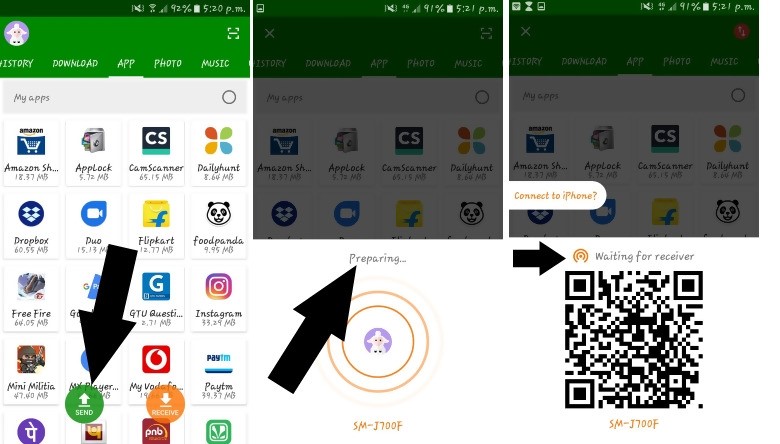
- • Nun verbinden wir das iPhone mit dem Android Hotspot. Öffen Sie die Xender App auf Ihrem iPhone und tippen Sie auf Empfangen.
- • Verbinden Sie Ihr iPhone manuell mit dem WLAN Netzwerk in den Einstellungen. Einstellungen > WLAN > WLAN Hotspot Name. Wählen Sie den Hotspot Namen aus, um sich zu verbinden.
- • Gehen Sie nun zurück zur Xender App auf Ihrem iPhone. Tippen Sie nochmal auf Empfangen. Es öffnet sich das Verbindungsfenster.
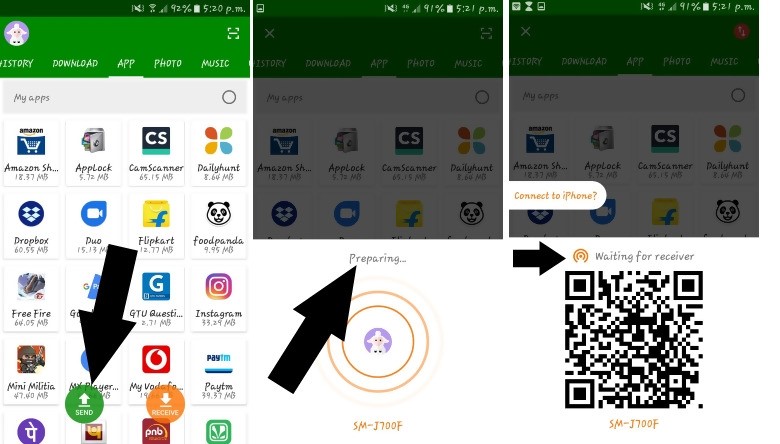
- • Suchen Sie den Namen des Androidgerätes und tippen Sie auf Verbinden. Das iPhone ist nun mit dem Android Hotspot verbunden.
- • Sobald beide Handys verbunden sind, können Sie die Dateien untereinander teilen.
iOS Google Drive
Haben Sie sich schonmal gefragt, wie man Fotos von iphone auf Android überträgt? Dies funktionert, indem Sie all Ihre Inhalte über Google Drive sichern und dann auf Ihr neues Handy laden. Und dies sind die notwendigen Schritte hierfür.
- • Schalten Sie das neue Androidhandy an. Gehen Sie die Nutzungsbedingungen durch.
- • Als nächstes kommen Sie zu einem Bildschirm, welcher Sie fragt, ob Sie die Daten übertragen möchten.
- • Sie können den Ort aussuchen, von welchen Sie Ihre Daten holen. Tippen Sie auf 'ein iPhone Gerät'.
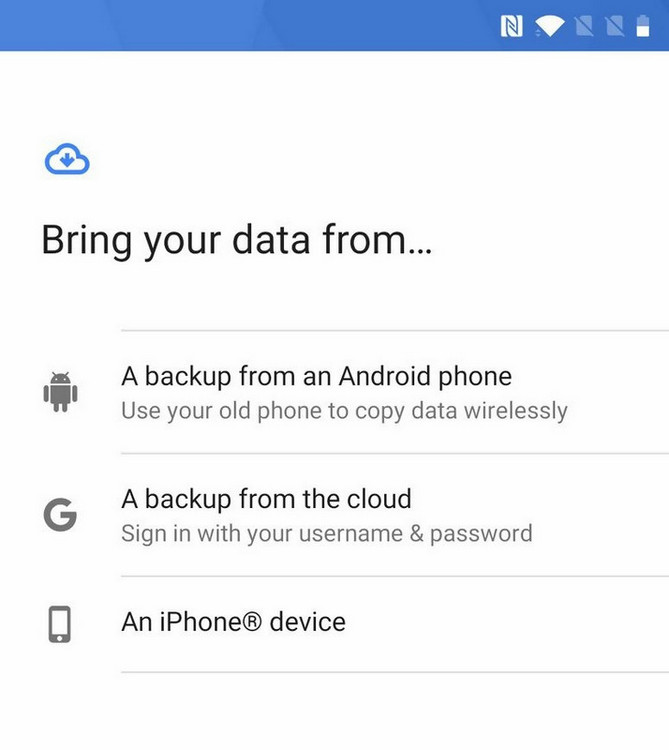
- • Die zu befolgenden Schritte werden auf Ihrem Androidhany angezeigt. Diese müssen auf Ihrem iPhone befolgt werden.
- • Öffnen Sie auf Ihrem iPhone android.com/wechseln Sie zum Safari Browser.
- • Sie benötigen zwingend Google Drive auf Ihrem iPhone. Falls Sie diese App noch nicht haben, dann laden Sie diese aus dem entsprechenden Store herunter.
- • Melden Sie sich dann in Ihrem Google Account an. Dies muss derselbe Account wie auf Ihrem Androidgerät sein.
- • Öffnen Sie auf Ihrem iPhone Google Drive.
- • Tippen Sie auf das Hamburger Menü.
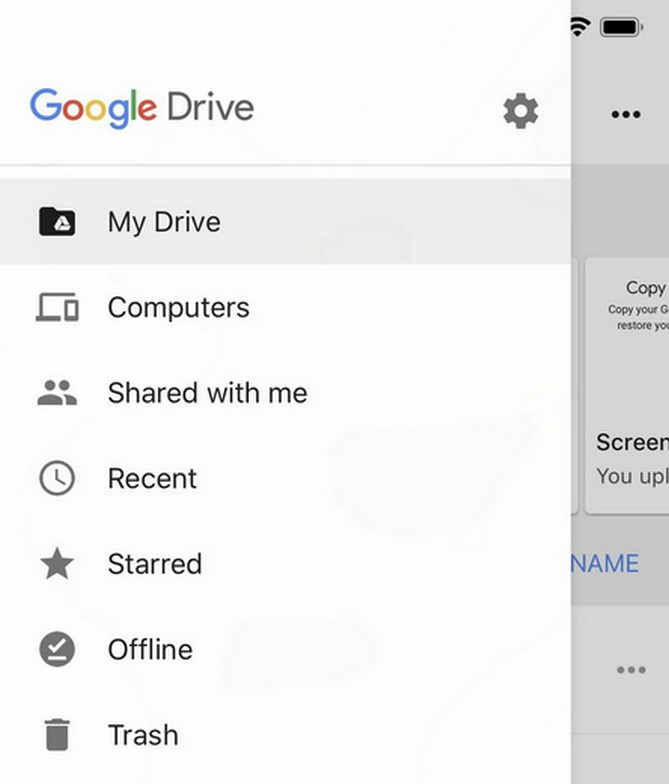
- • Tippen Sie dann auf das Einstellungsmenü. Dies erscheint auf der linken Seite.
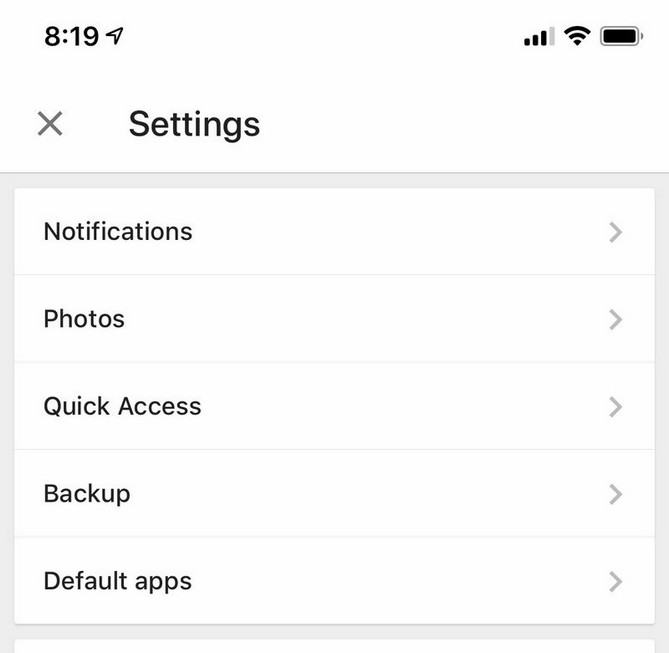
- • Tippen Sie auf Backup
- • Aktivieren Sie die unterschiedlichen Schalter, für welche Sie ein Backup erstellen möchten. Lassen Sie diese aktiviert, wenn sie es bereits sind.
- • Die gesamte Transferzeit kann ein paar Stunden dauern. Dies hängt von der Menge an Inhalten ab, welche Sie übertragen möchten.
Telefonübertragung
- Daten von Android erhalten
- Übertragung von Android auf BlackBerry
- Importieren/Exportieren von Kontakten zu und von Android-Telefonen
- Apps von Android übertragen
- Übertragung von Andriod auf Nokia
- Android zu iOS übertragen
- Übertragung von Andoid auf iPhone
- Übertragung von Samsung auf das iPhone
- Samsung zu iPhone Übertragungstool
- Übertragung von Sony auf das iPhone
- Übertragung von Motorola auf das iPhone
- Übertragung von Huawei auf das iPhone
- Übertragung von Android auf iPod
- Fotos von Android auf das iPhone übertragen
- Übertragung von Android auf iPad
- Videos von Android auf das iPad übertragen
- Daten von Samsung erhalten
- Daten an Samsung übertragen
- Übertragung von Sony auf Samsung
- Übertragung von Motorola zu Samsung
- Samsung Switch-Alternative
- Samsung-Dateiübertragungssoftware
- LG-Übertragung

Allrounder-Lösung für Smartphone
WhatsApp transferieren


Bildschirm entsperren
Systemprobleme beheben
Daten sicher löschen
Passwörter wiederfinden


Daten verwalten & übertragen
Daten sichern & wiederherstellen

Sicherheit Verifiziert. 5,481,347
Personen haben die Software gedownloaded.



















Julia Becker
chief Editor
Kommentare